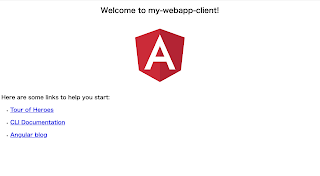はじめに 会社の勉強会として、Go言語を勉強することになったため、学習の記録を残す。 学習のゴールは、Go言語で簡単なWebアプリを作れるようになること。 PC環境 OS:macOS High Sierra ver.10.13.6 環境構築手順 1. ターミナルの起動 macOSの場合、command + space のSpotlight検索で、ターミナルを検索して起動する。 または、Finderで「アプリケーション」→「ユーティリティ」にある「ターミナル」を起動する。 2. brewコマンドでインストール 下記のコマンドを実行して、Go言語をインストールする。 $ brew install go 何やら「xcrun: error: invalid active developer path (/Library/Developer/CommandLineTools), missing xcrun at: /Library/Developer/CommandLineTools/usr/bin/xcrun」というエラーが出ているが、下記のコマンドを実行して、Go言語がインストールされていることを確認した。 $ go version エラーが気になるので、念のため調べてみた。 調べてみると、xcode-selectは、Xcode(MacOSやiOSで動作するアプリを制作するためのツール)のバージョンを切り替えるためのツールであり、それがインストールされていないため、エラーになっている。 Sierra、または、High Sierraにアップデートすると、起きる現象らしい。 エラーを解消するため、下記のコマンドを実行した。 $ xcode-select --install 再度Go言語のインストールをすると、エラーが解消されていることを確認した。 $ brew install go 3. サンプルプログラムの実行 ベタに、Hello Worldをターミナルに出力するプログラムを作成した。 hello.go package main import "fmt" func main() { helloWorld() } func helloWorld() { fmt